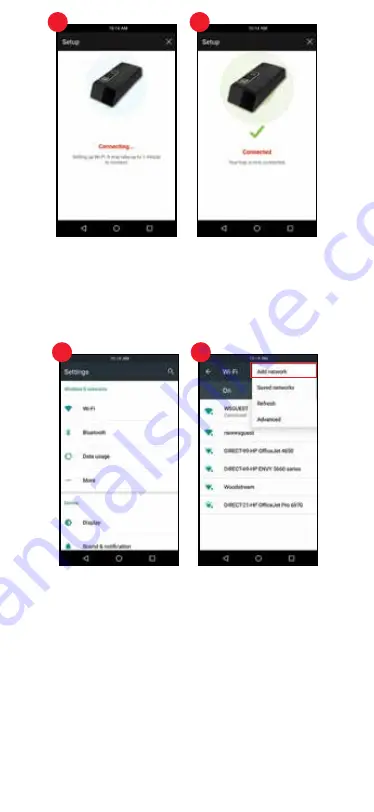
47
7.
Kan ikke oprette forbindelse
Hvis din fælde IKKE har oprettet forbindelse, skal du gå til menuen Indstillinger på din
mobile enhed
og derefter vælge Wi-Fi-indstillingen. Vælg flere indstillinger (kan ofte
findes ved at trykke på indstillingsknappen i øverste højre hjørne) og vælg derefter “Gemte
Netværk.”
7.
Kan ikke oprette forbindelse (Fortsat)
Find fældenavnet (Eks.: VICTOR-WM170818BE00004) og vælg det.
Vælg “GLEM.”
Sluk for fælden og gentag derefter trin 1 til 7. Hvis fælden stadig ikke er tilsluttet, skal du
besøge sektionen Fejlfinding eller ringe til 1-855-5-VICTOR for øjeblikkelig hjælp.
6
6
46
7
7






























